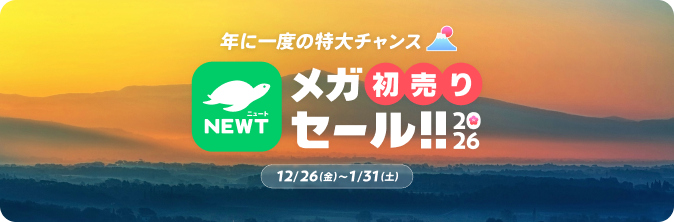【2025年最新】バリ島入国ガイド!新しく導入したオールインドネシアの手続きを徹底解説
この記事では、旅行先として大人気のバリ島への入国情報を紹介します。バリ島を含むインドネシアへの入国手続きは、2025年9月にオールインドネシアが導入され、大きく変更しました。何が変わったのか、バリ島旅行に必要な流れをわかりやすく解説します!


この記事では、旅行先として大人気のバリ島への入国情報を紹介します。バリ島を含むインドネシアへの入国手続きは、2025年9月にオールインドネシアが導入され、大きく変更しました。何が変わったのか、バリ島旅行に必要な流れをわかりやすく解説します!
- バリ島への入国方法が大きく変更!【2025年12月最新】
- バリ入国に必要なもの
- All Indonesia(オールインドネシア)はどんなシステム?
- 要注意!オールインドネシアですべて完了ではない
- オールインドネシアの手続き方法
- 手続きができるのは入国の2日前から
もっとみる
- パソコンはオールインドネシアのサイトからアクセス
- スマホは専用アプリが便利
- トップページからの進め方
- Personal Infomation(個人情報)を入力
- Travel Details(旅行情報)を入力
- Mode of Transportation & Address(渡航方法と滞在場所)を入力
- Declaration(申告)を入力
- Arrival QR Codeをダウンロード
- e-VOA(ビザ)の申請方法
- Appry for Visa on Arrival(VOA)をクリック
- オールインドネシア申請後のデータのダウンロード方法
- Arrival QR CodeやVOAのダウンロードの手順
- バリ島観光税の支払い方法
- オンラインでの支払い方法
- デンパサール国際空港での流れ
- VOAを事前に取得している場合
- VOAを取得していない場合
- 入国審査
- 荷物受け取り
- 税関検査
- バリ島観光税の支払い
- 自動化ゲートを使った場合はメールを確認
- 上手に手続きしてバリ島を楽しもう!
\NEWTでおトクに旅行しませんか✈️/
バリ島への入国方法が大きく変更!【2025年12月最新】

2025年にインドネシア政府は、インドネシア入国時の事前の手続きに新しい制度、All Indonesia(オールインドネシア)を導入すると発表しました。これは今までバラバラに行っていたいくつもの手続きをまとめて行える便利なシステム。
一部の空港で試験運用を行ったあと、2025年9月1日からはジャカルタのスカルノ・ハッタ国際空港、スラバヤのジュアンダ国際空港、そしてバリ島のデンパサール空港で新システムが義務づけられました。さらに続けて2025年10月1日以降はインドネシアの全ての国際空港と海港で新システムのオールインドネシアが義務化される予定になっています。
※この記事は2025年12月時点の最新情報ですが、入国手続きは予告なく変更されることもあります。政府が発表している最新情報などを常にチェックするのがおすすめです。
\おトクなバリ島旅行をチェック/
人気のバリ島ツアーで在庫に限りがあるため、ご予約はお早めに!詳しくは下のツアーをクリックしてくださいね。
バリ入国に必要なもの
バリの入国に必要なものは以下になります。オールインドネシア導入後も、必要な手続きの内容としては現在も変わっていません。
①パスポート
パスポートは入国時に残存期間が6カ月以上のものが必要です。
②到着ビザ(VOAまたはe-VOA)
VOA(Visa on Arrival)は到着ビザのこと。30日間の滞在が可能になります。申請料金は50万ルピア(約4,490円)です。e-VOAは事前にネットで申請できる到着ビザのこと。到着14日前から48時間前までにオンラインで申請と支払いが必要です。
③電子税関申告(E-CD)
電子化された税関申告。事前にオンライン上での申請が必要。入国時には税関審査でバーコードを読み取るため、現地ではスムーズに手続きが可能となります。到着2日前から申請できます。
④バリ島観光税
バリ島で2024年2月14日から導入された税金。金額は15万ルピア(約1,400円)です。
⑤健康報告(SATUSEHAT Health Pass)
エムポックス(旧称:サル痘)の国内流入を防ぐためSATUSEHAT Health Pass(SSHP)の電子自己申告フォームに健康状態や渡航歴などを入力して申請します。
\NEWTでおトクに旅行しませんか✈️/
All Indonesia(オールインドネシア)はどんなシステム?

バリ島では2025年9月から義務化されたAll Indonesia(オールインドネシア)は、インドネシアの便利な入国手続きシステムです。今後、海外からインドネシア国内に入国するすべての旅行者はこのオールインドネシアの手続きを行うことになります。
オールインドネシアは、以下の申請手続きをまとめたものです。
- 到着ビザ(e-VOA)
- 電子税関申告(E-CD)
- 健康報告(SSHP)
以前はこの申請をそれぞれのサイトで行っていました。その面倒な手続きを一元化したシステムがオールインドネシア。これにより旅行者の負担が軽くなりました。
到着ビザ(e-VOA)は別のリンク先で申請
到着ビザ(e-VOA)は、オールインドネシアの手続きが終わるとe-VOA申請サイトへのリンクが表示されるのでそれに従って申請しましょう。しかもオールインドネシアで記入したパスポートデータなどが共有されるので、そのままの流れでスムーズに到着ビザの申請ができます。
要注意!オールインドネシアですべて完了ではない
これまでに必要だった申請を一元化したとはいえ、オールインドネシアの申請だけで入国に必要な手続きが全て終わるわけではありません。
以下の手続きや確認は別に行う必要があります。
- パスポートの申請または残存期間(6ヶ月以上)の確認
- バリ島観光税の支払い
当然ですがパスポートがないと日本を出国することもできないので注意してください。またパスポートは残存可能期間が6カ月以上のものが必要。この点も要注意です。
またバリ島観光税はバリ州が自然保護を目的として独自に行っている取り組みなのでオールインドネシアとは別の手続きになります。バリ島観光税の手続き方法に関しては、この記事の後半で紹介します。
このようにバリ島に行く際の手続きはオールインドネシアだけで完了ではありません。それでもオールインドネシアの導入で入国に必要な手続きがよりシンプルになったのは朗報です!
\おトクなバリ島旅行をチェック/
人気のバリ島ツアーで在庫に限りがあるため、ご予約はお早めに!詳しくは下のツアーをクリックしてくださいね。
オールインドネシアの手続き方法

それではオールインドネシアの手続きはどのように行えばいいのでしょうか。ここでわかりやすく解説していきます。
手続きができるのは入国の2日前から
まず大切なのは、手続きができる期間。オールインドネシアの手続きはインドネシア入国の2日前から可能になります。これは入国日を含めて3日前ということ。申し込み可能な期間が短いので注意してくださいね。
パソコンはオールインドネシアのサイトからアクセス
パソコンの場合、こちらのリンクをクリックしてオールインドネシアのサイトにアクセスします。
オールインドネシアを装った詐欺サイトにアクセスしないよう、アクセスしたらまずは公式サイトのURLをよく確認してください。
スマホは専用アプリが便利
スマートフォンの場合も上記のサイトからアクセスして手続きできますが、専用アプリを利用した方が便利かもしれません。アプリは以下のリンクから無料でダウンロードできます。
Apple Storeの場合
Google Playの場合
スマホアプリでも手続きの方法と手順は同じなので、この記事ではパソコンでの手続き方法を紹介していきます。なお今回紹介する手順は2025年12月時点の最新情報です。今後、オールインドネシアの仕様が予告なく変更されることもあるので、手順が違うと感じたら最新の情報をチェックしてくださいね!
トップページからの進め方
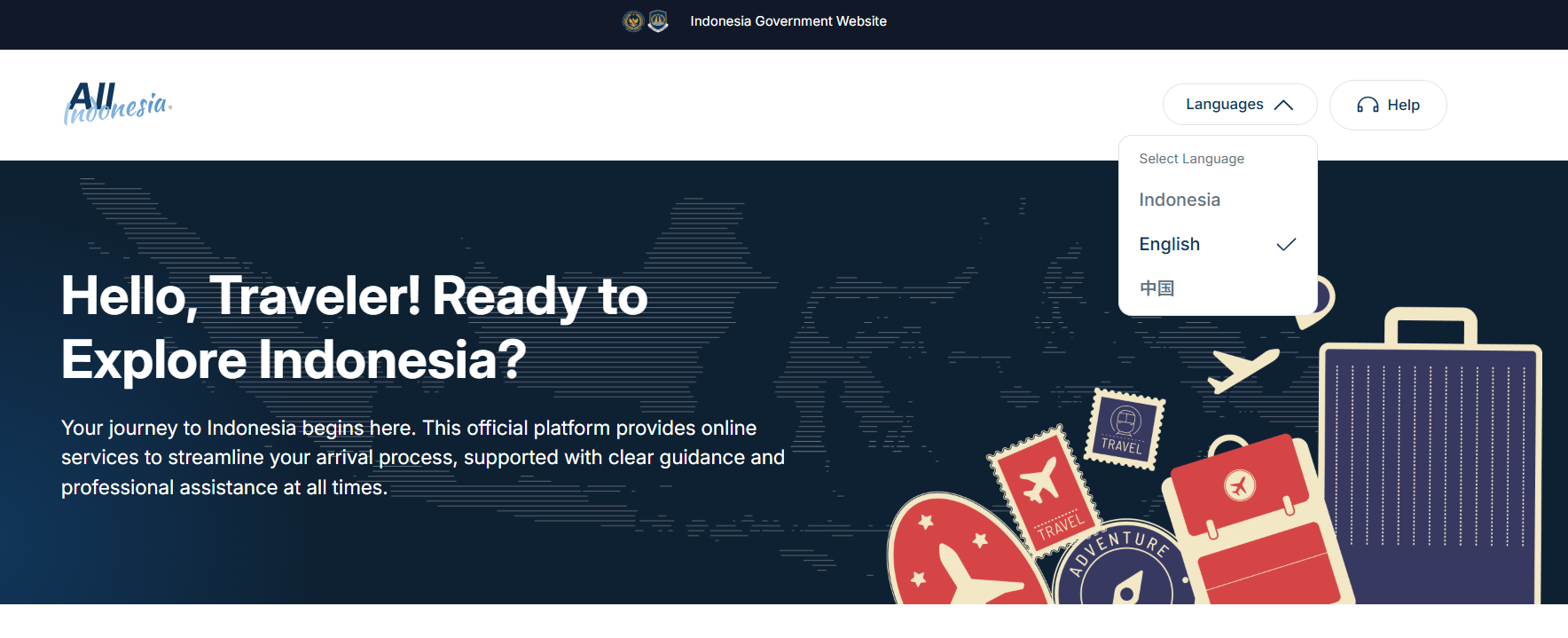
まずはページ右上部の言語タブをクリックして表示言語を変更します。今のところインドネシア語と英語、中国語しか選択できないのが難点。ここでは最もわかりやすい英語表記で解説します。言語タブで「English」を選んでください。
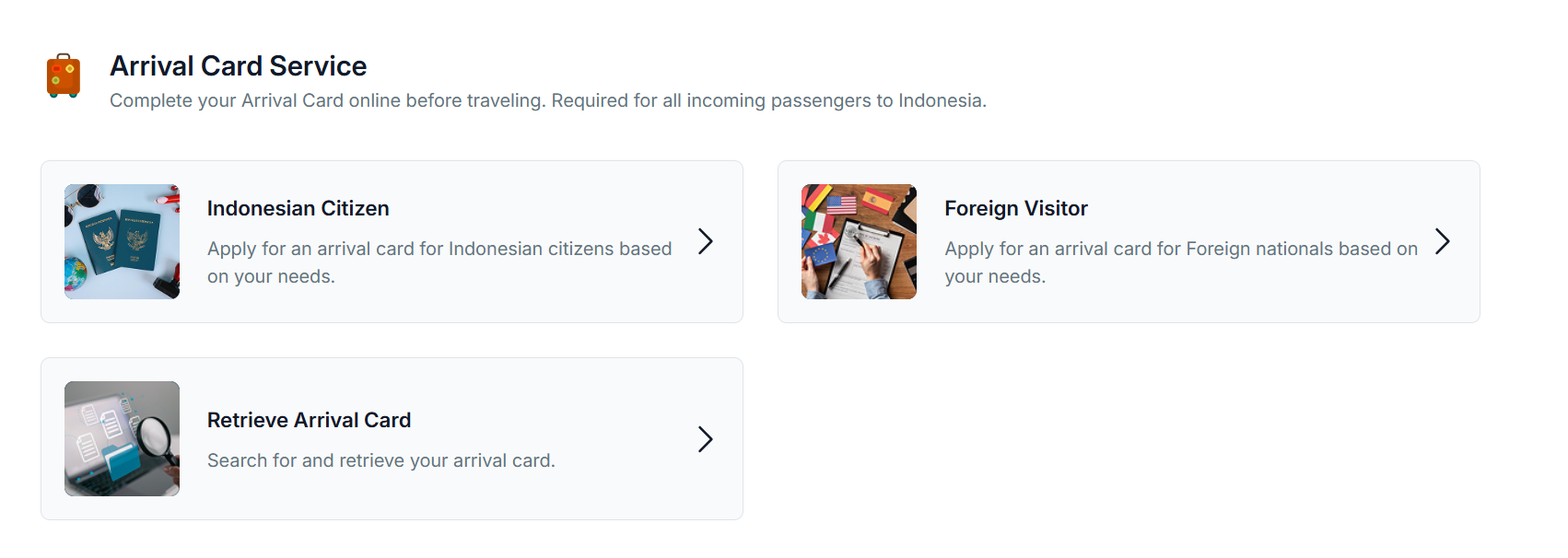
そして「Arrival Card Service」という部分を見ると、「Indonesian Citizen」「Foreign Visitor」「Retrieve Arrival Card」という3つの方法を選べます。
日本からの旅行で手続きを行う場合には、「外国人観光客」という意味の「Foreign Visiter」をクリックしてください。
Personal Infomation(個人情報)を入力

Foreign Visiterをクリックすると、①Personal Infomation(個人情報入力)のページに入ります。
ここではパスポートの情報を入力します。
Scan MRZが便利
個人情報の入力にはScan MRZが便利です。上記画像の右側にある「Scan MRZ」のボタンを押すと、パソコンやスマホのカメラ機能を使ってパスポートのデータ面から氏名やパスポート番号などを読み取って自動入力してくれます。
「Scan MRZ」機能を使うと多くの項目が自動で入力されますが、間違いがないか確認は必要。また個別に自分で入力することもできます。
入力項目の意味と書き方
このページに書かれているそれぞれの項目の意味と、入力する内容を解説します。
- Passport/Country/Region = パスポート発行国。日本ならタブからJapanを選択します。
- Full Name = 氏名。パスポートに書いてある通りにローマ字で入力します。
- Date of Birth = 生年月日。日/月/年の順で入力。カレンダーで選択できます。
- Country/Place of Birth = 本籍地。日本ならタブからJapanを選択します。
- Gender = 性別。男性ならMALE、女性ならFEMALEを選択します。
- Passport Number = パスポート番号。間違えないように入力してください。
- Date of Passport Expiry = パスポートの有効期限(カレンダーから選択可能)パスポートの有効期限が6か月以上残っていないと入国できないので注意してください。

続いてその下には「Account Information」があります。ここでは携帯電話の番号とメールアドレスを入力します。
- Mobile Number =携帯電話番号。日本は「Select」の方で「+81」を選択。その隣の「Enter Mobile Number」と書いてある部分に、頭の0を除いた電話番号を入力します。たとえば「090」から始まる電話番号なら「90」から入力してください。
- Email = 現在使っているメールアドレスを入力します。
グループでまとめて入力も可能
オールインドネシアは家族など複数人のグループが同じ飛行機で入国・出国する場合、まとめて手続きすることができます。その場合は、右下の「+Add Traveler」のボタンをクリックして、2人目以降の個人情報を入力してください。なお最初に入力した人が代表者となるので順番には気をつけてください。入国・出国日が異なる場合は、別々で記入するようにしましょう。
個人情報を入力したらNEXTをクリック
手続きするのが1人の場合も複数の場合も、申請する全員ぶんの個人情報をすべて入力したら「NEXT」ボタンをクリックして次のページに進みます。
Travel Details(旅行情報)を入力
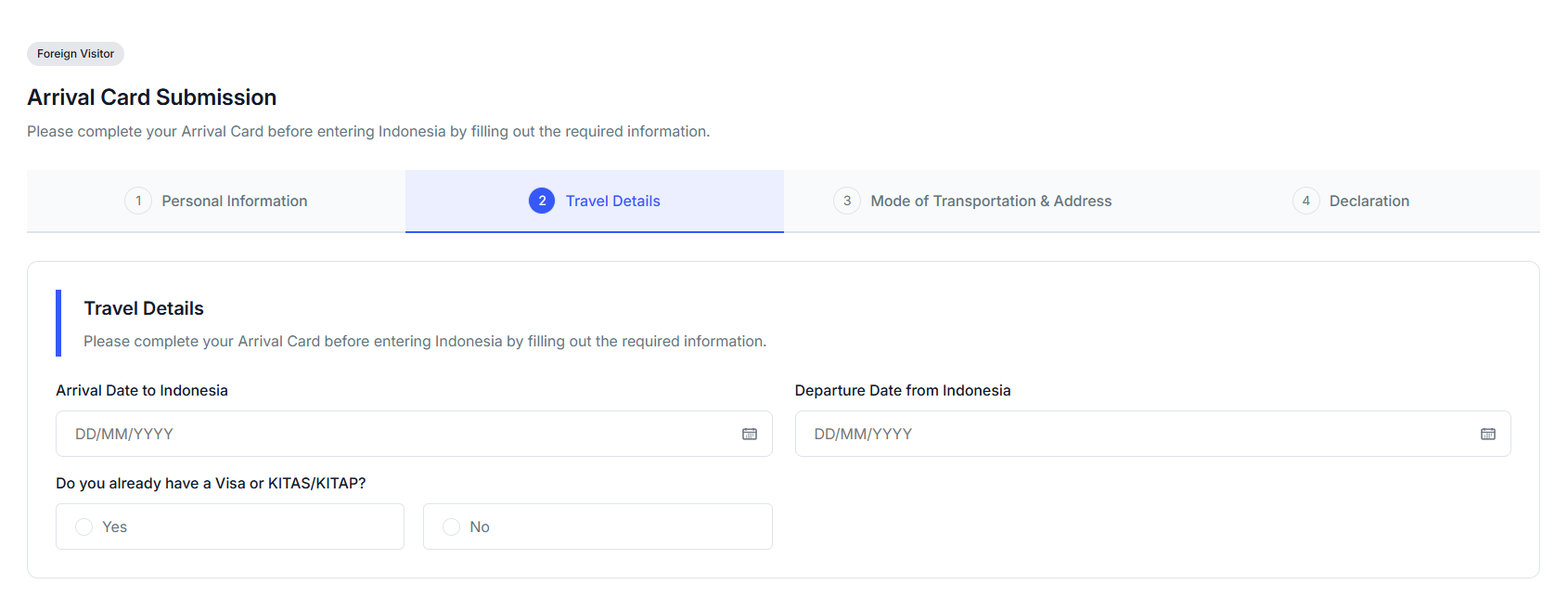
「NEXT」ボタンをクリックすると、②Travel Detailsの入力ページになります。ここでは到着カードを作成します。
以下の項目を入力してください。複数人のグループで入力した場合は、メンバー全員の名前が並んでいるので、名前の横のマークをクリックして、ひとりずつ渡航情報を入力していきます。
- Arrival Date to Indonesia = インドネシア入国日。入国日を日/月/年の順で記入。カレンダーから選択できます。
- Departure Date from Indonesia = インドネシア出国日。インドネシアから出国する日を入力。カレンダーから選択できます。
- Do you already have a Visa or KITAS/KITAP? = すでにビザや居住許可を取っていますか?ビザや居住許可を取得済みの場合は「Yes」、未取得の場合は「No」を選択します。
「Yes」を選択すると「VISA or KITAS/KITAP Number」の欄が開くのでビザ番号かITAS/ITAP番号を入力します。
「No」を選択すると、「You can apply Visa on Arrival after you have completed the Arrival Card」という表示が出ます。これは「この手続きが完了したらビザが申請できます」という意味です。この時点ではビザが未取得でも問題ありません。
どちらの場合も、最後にSaveボタンを押します。
全員のデータを入力
ひとり分の旅行情報を入力すると名前の横のマークが緑色になるので、続いて次のメンバーの旅行情報も入力していきます。ただし同じ飛行機で入出国するグループなので、2人目からは入国日と出国日の入力欄は表示されません。ビザやITAS/ITAPをすでに持っているかという質問だけに入力します。
全員の旅行情報を入力したらNEXTをクリック
ここでも全員の旅行情報を入力したら「NEXT」のボタンを押し、次に進みます。
Mode of Transportation & Address(渡航方法と滞在場所)を入力
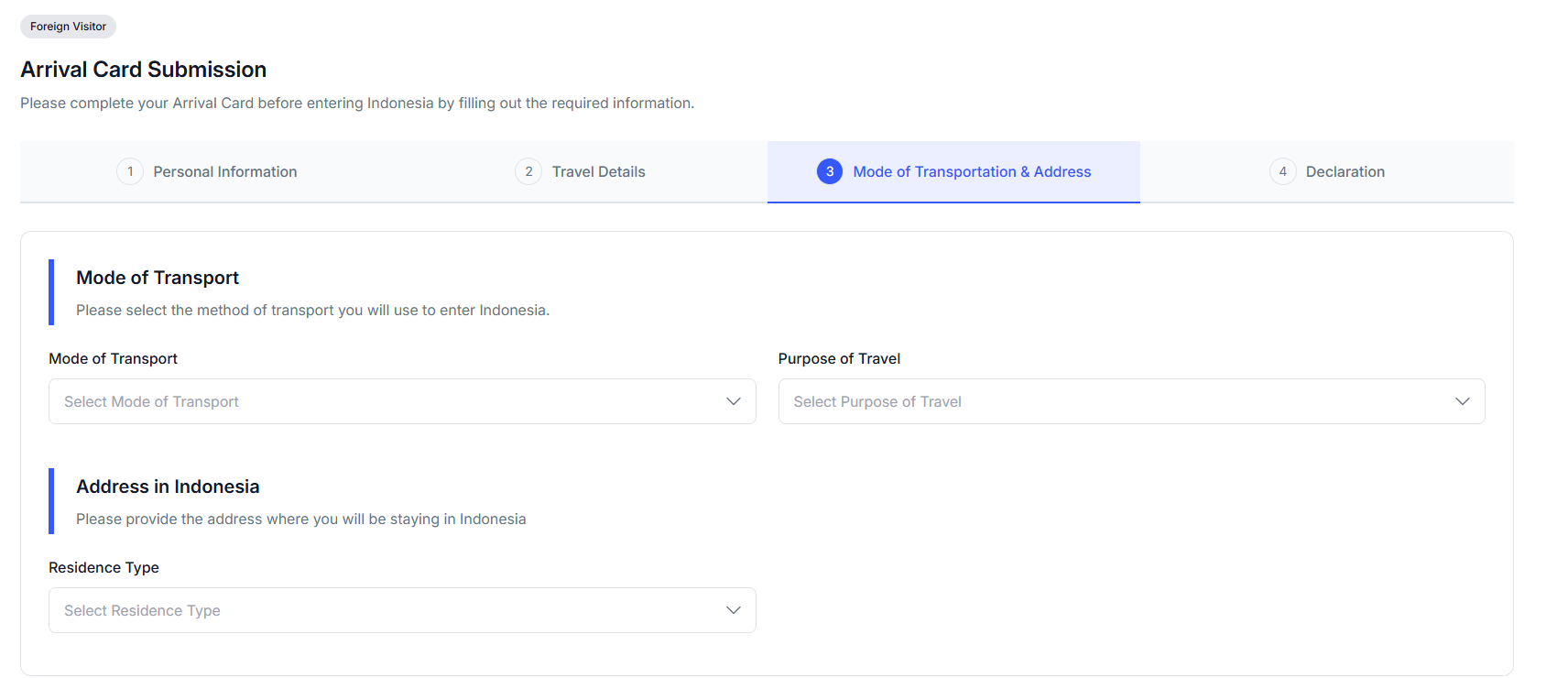
「NEXT」ボタンをクリックすると、③Mode of Transportation & Addressの入力ページになります。これは渡航方法と滞在場所という意味です。
ここでは以下の項目を入力してください。
- Mode of Transport = 渡航方法。AIR(飛行機)かSEA(船舶)のどちらかを選択します。
- Purpose of Travel = 旅行の目的を選択。観光旅行の場合は「HOLLDAY/SIGHTSEEN/LEISURE」を選択します。
航空機情報を入力

Mode of Transport(渡航方法)で「AIR(飛行機)」を選択すると、航空機情報を入力する欄が開くので、以下の項目を入力します。
- Place of Arrival = 到着空港。入国手続きを行う空港を選択します。バリ島の場合はNGURAH RAI AIRPORT。これはデンパサール国際空港の正式な名前です。
- Type of Air Transport = 航空便の種類。一般的にはCOMMERCIAL FLIGHT(民間旅客機による商業飛行)を選択します。
- Flight Name = 航空会社。利用する航空会社を選択します。
- Flight Number = フライトナンバー。利用する便のフライトナンバーの数字を入力します。
Address in Indnesia(滞在場所情報)を入力

続いて滞在するホテルの情報を入力します。インドネシア滞在中に複数のホテルに宿泊する場合は、最初に泊まるホテル情報を入力してください。
- Residence Type = 滞在場所の種類。一般的には「HOTEL」を選択します。
- Name of Hotel = ホテル名。滞在するホテルをタブから選択。名前を間違えないように注意してください。
- Nearest Immigration Office = 最も近い入国管理事務所。ホテル名を選択すれば自動で表示されます。
Name of Hotelのリストにホテル名がない場合
Name of Hotel (ホテル名)のリストの中に滞在するホテルが見つからない場合は「OTHERS(その他)」を選択すればホテル名と住所を入力する欄が開きます。この際は、以下のように入力してください。
- 枠内にEnter Name of Hotelと書かれた部分にホテル名を入力。
- City of Hotel = ホテル所在地。ホテルがある県名(KAB Kabupatan=県)をタブから選択します。
- Nearest Immigration Office = 最も近い入国管理事務所。この場合も自動で入力されます。
すべて入力したら「NEXT」をクリックしてください。
Declaration(申告)を入力
「NEXT」ボタンをクリックすると、④Declaration(申告)の入力ページになります。これは健康・税関申告という意味です。
Health Declaration(健康申告)に入力

健康申告は同行のメンバーそれぞれが入力します。まずはメンバー全員の名前が表示されているので健康申告を入力する人を選択。すると以下のような文章と質問が表示されます。
質問1
Do you have any of the following symptoms: fever, cough, runny nose, shortness of breath, sore throat, swollen lymph nodes, or skin lesions/rashes?
これは以下の意味になります。
次のような症状はありますか?熱、咳、鼻水、息苦しさ、のどの痛み、リンパ節の腫れ、皮膚の病変や発疹。
該当する項目があったら「Yes」を、なければ「No」をチェックします。
質問2
Countries of origin departure, transit and other countries that you visited within 21 days before departure to Indonesia (Can select more than one)
これは以下の意味です。
出発国、経由国、およびインドネシア出発前21日以内に訪問した国(複数選択可)
日本からの旅行の場合は「Japan」を。その他の経由国や21日以内に訪問した国がある場合はそちらも選択してください。入国していなくても経由で立ち寄った国があればすべて入力します。
Quarantine Declaration(検疫申告)を入力
2つ目の質問の下には以下のような文が書かれています。
Quarantine Declaration
Please fill out the quarantine declaration according to your current condition, which will later be verified by quarantine officers.
これは以下のような意味です。
検疫申告書
現在の状態に応じて検疫申告書にご記入ください。後日、検疫官が確認いたします。
その下の質問は以下のような内容です。
Are you carrying any animals, fish, plants, and/or their processed products?
これは以下のような意味です。
動物、魚、植物、またはそれらの加工品を持っていますか?
持ち込む予定がある人は「Yes」、持ち込む予定がない人は「No」をチェックしてください。
インドネシアでは生きた動物や植物はもちろん、生鮮食品や農産物、肉の加工品などの持ち込みは原則禁止されています。魚介類、果物、野菜、ハムやソーセージなども原則禁止なので、気になるものがある人はよく調べてください。
ひとり分の入力が終わったら「Save」をクリックし、次の人も同じように入力します。
Customs Declaration(税関申告)を入力

全員の健康申告を入力したら、続いて税関申告を行います。
文章の横のボタンをクリックするとインドネシアの税関規則が表示されます。その中で一般的な旅行に関係することが多い項目がこちらです。
- 免税範囲は500米ドルまで
- お酒の持ち込みはひとり1ℓまで
- 紙巻きたばこは200本まで
- 葉巻は25本まで
- 葉タバコは100gまで
- 電子タバコは140本または40カプセルまで
- 液体式電子タバコは30ミリリットルまで
ほかにも持ち込むものが多い人や、気になるものがある人はしっかりチェックしてください。税関規則を読んだら、以下の質問に答えていきます。
- Number of Baggage Arriving with You = 荷物の数。グループ全体の荷物の数を入力します。
- Are You bringing any goods that need to declare to Customs? = 税関申告が必要な品物を持っていますか?
税関申告が必要な品物については、すぐ下の「Please press this button to know list of goods that need to declare(申告が必要な品物のリストを確認するにはこのボタンを押してください)」というボタンをクリックすれば表示されます。
リストに表示される「税関申告が必要な品物」はこちらです。
- 麻薬、向精神薬、前駆物質、薬物、銃器、空気中、鋭い武器、弾薬、爆発物、およびポルノ商品・出版物。
- 1億ルピア相当額以上のルピア、外貨、その他の外貨建ての通貨または持参人払いの譲渡可能証券。
- 物品税免除限度額を超える金額のアルコール飲料、タバコ/葉巻、葉タバコ、その他のタバコ製品、電子タバコなどの物品税対象品。
- 海外で購入または取得した個人所有品で、免税限度額を超える金額のもの。
- 海外で購入または取得した個人所有品以外の物品(商業品を含む)。
- 出国時に税関職員に申告済みのインドネシア産品を国内に再輸入したもの(再輸入)。
- インドネシアで一時的に使用し、その後持ち帰る海外からの物品(一時入国)。
これらの品物がある場合は「Yes」を、ない場合は「No」をクリックします。
申告品がある場合は詳細を入力

「Yes」をクリックすると税関申告が必要な品物についての申告欄が開くので、右上の「+Add Item(アイテムの追加)」をクリック。すると上記のような申告する品物の入力画面がでてくるので、ここに税関申告が必要な品物についてひとつずつ入力していきます。
- Description Items = 説明項目。品物の名称を入力します。
- Quantity = 数量。その品物の数量を入力します。
- Currency = 通貨。その品物の価格の通貨単位を選択します。
- Value = 価値。品物の価格を上記の通貨単位で入力します。
入力したら「save」をクリックしてください。
他にも申告する品物がある場合は、再び「+Add Item(アイテムの追加)」をクリックして同じように品物の詳細を入力してから「save」をクリックしていきます。
IMEI登録の有無を選択

税関申告のすぐ下には以下のような質問の文章があります。
Are You bringing Mobile Phones, Handheld Computers, and Cellular-based Tablet Computers purchased or obtained abroad and will be used in Indonesia with the Indonesian celular network? (IMEl Registration)
これは以下のような意味です。
海外で購入または入手した携帯電話、ハンドヘルドコンピューター、セルラーベースのタブレット コンピューターをインドネシアに持ち込み、インドネシアの携帯電話ネットワークで使用しますか? (IMEl 登録)
この文章だけ読むと、インドネシアでSIMカードを利用する場合に申請が必要なように感じてしまいますが、IMEI登録は海外で購入した携帯電話を90日以上持ち込んで使用する場合に関税を支払って登録するというもの。90日未満では必要ありません。
海外の携帯機器でインドネシアのSIMカードを90日以上使用する場合は「Yes」を、そうでない場合は「No」をクリックしてください。
入力を終了する
最後には以下の文章が書いてあります。
I, the Applicant hereby certify that I understand and agree all the Information and Declaration in this application.
これは以下の意味。
私、申請者は、この申請書に記載されているすべての情報と宣言を理解し、同意することをここに証明します。
申請した内容に問題がなければ、文章の左のチェックボックスをクリックしてチェックマークを入れます。
そして右下の「Submit(提出)」ボタンをクリック。登録確認の画面が開いたら再び「Submit」をクリックして、手続きは終了となります。
Arrival QR Codeをダウンロード

オールインドネシアの入力が完了すると、「Arrival QR Code」が表示されます。いわゆる電子入国申告書のことで、バリ島への入国時にはオールインドネシアを申請した証拠としてこのArrival QR Codeという名のQRコードを提示する必要があります。
Arrival QR Codeはグループにひとつ。メンバーのリストが表示されるので、いちばん上のLead Travellerの右横の「View QR Code」をクリックしてください。するとQRコードが表示されるので、「Downroad Arrival Card」をクリック。QRコードがダウンロードができたら、スマホなどで保存しておいてください。
またメールアドレスにも送られてくるので確認してくださいね。
e-VOA(ビザ)の申請方法

これまでは個別に申請が必要だったe-VOA(ビザ)ですが、オールインドネシア申請からの流れで一気に申請できるようになりました。
ただしオールインドネシアは入国日の2日前からしか申請ができないため、不安な人は事前にe-VISAサイトでVOAを取得しておくこともできます。また到着後に空港のVOA取得窓口を利用してVOAを取得することも可能です。
とはいえオールインドネシアからの一連の流れで申請しておくのがもっとも簡単。ここではその方法を解説しましょう。
Appry for Visa on Arrival(VOA)をクリック

オールインドネシアのArrival QR Codeをダウンロードしたページに「Appry for Visa on Arrival(VOA)」というボタンがあります。これは「到着ビザ(VOA)の申請」という意味。これをクリックすれば、そのままe-VOAの申請が行えます。
e-VOA取得料金のカード決済画面に入力

「Appry for Visa on Arrival(VOA)」ボタンをクリックすると、e-VOA取得料金のカード決済画面が表示されます。料金を確認し、クレジットカード番号、有効期限、CVVコードを入力して「Continue」をクリックすればe-VOA申請は完了です。
2人目以降は「View Detail」から
2人目以降はオールインドネシアのSubmission Summary(申請概要)のページに書かれたリストの右にある「View Detail」のボタンをクリック。申請内容が表示されるページの右下に「Appry for Visa on Arrival(VOA)」のボタンが表示されるので、同じようにクリックしてe-VOA申請をしてください。
オールインドネシア申請後のデータのダウンロード方法

オールインドネシアの手続きが終了すると、登録した代表者にメールが届きます。このメールにもArrival QR Codeが記載されているので保存しておいてください。
またオールインドネシアのサイトから再びArrival QR Codeをダウンロードすることも可能。オールインドネシアからe-VOAを申請した場合は、同じ手順でVOAのダウンロードもできます。
Arrival QR CodeやVOAのダウンロードの手順
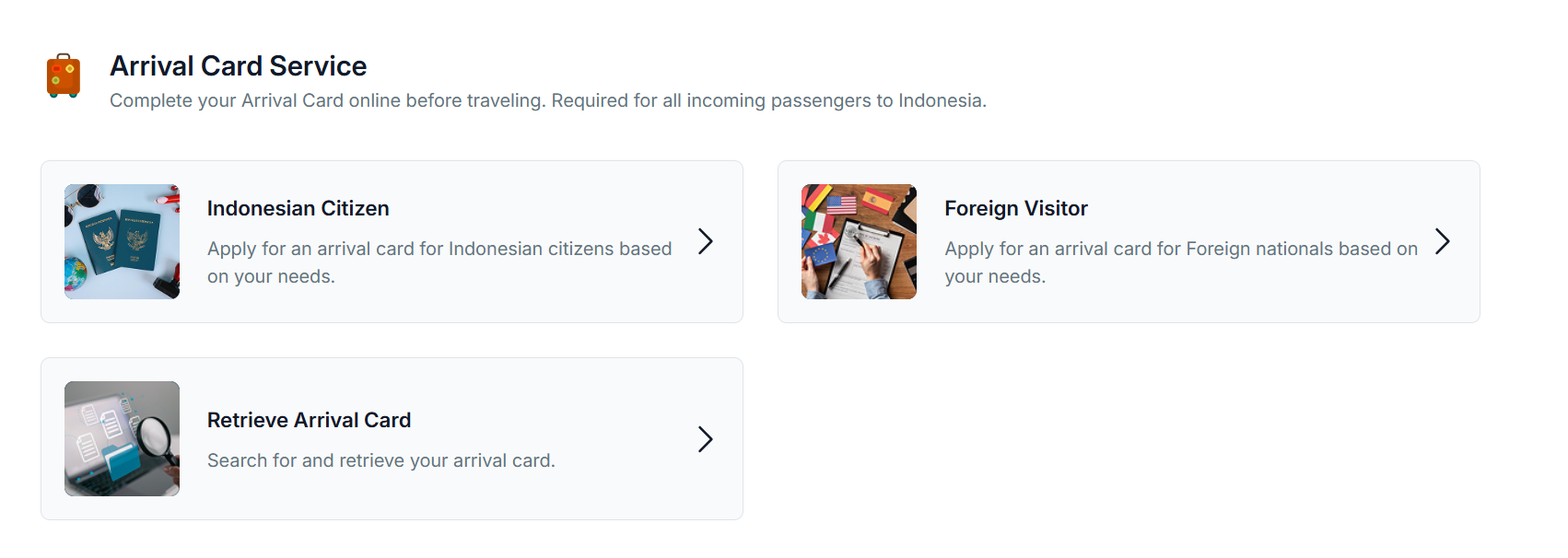
Arrival QR CodeやVOAをダウンロードするには、まずオールインドネシアの公式サイトを開きます。そしてトップページの「Retrieve Arrival Card(到着カードの取得)」の部分をクリック。

ここで「有効な情報」と書かれているのは、オールインドネシアの申請時に入力した代表者のパスポート情報のこと。グループ登録をした場合は、最初に入力した人が代表者となっているので、その人のパスポートデータを以下のように入力します。
- Passport/Country/Region = パスポート発行国。日本ならタブからJapanを選択。
- Date of Birth = 生年月日。日/月/年の順で入力。カレンダーで選択できます。
- Passport Number = パスポート番号。
- Passport Expiration Date = パスポートの有効期限(カレンダーから選択可能)
すべて入力して「Search」ボタンをクリックするとグループ全員の名前が表示されます。
一番上の名前(代表者)の右側にある「View QR Code」をクリックすればArrival QR Codeが表示され、ダウンロード可能に。また「Downrode e-VOA」というボタンをクリックすればVOAもダウンロードできます。
バリ島観光税の支払い方法

バリ島観光税は2024年2月14日からバリ島に渡航する外国人観光客に対して課されることになった観光税(入島税)。バリ州が徴収するもので、今のところ支払わなくても罰則や規制などはありませんが、抜き打ちでチェックがあり、払っていないと督促を受けることになります。また徴収された観光税はバリ島の美化や環境保全のために使われるので、ぜひ協力しましょう。
支払いは事前にオンラインで支払う方法と、バリ島到着時に空港で支払う方法があります。
オンラインでの支払い方法
バリ島観光税は渡航前にオンラインで支払いをすれば、到着後の空港ではスムーズに行動できます。支払いは渡航の2カ月前から可能。ただし支払い後の返金はできないので、渡航が近くなってから支払うのが一般的です。
支払いはLove Baliサイトから
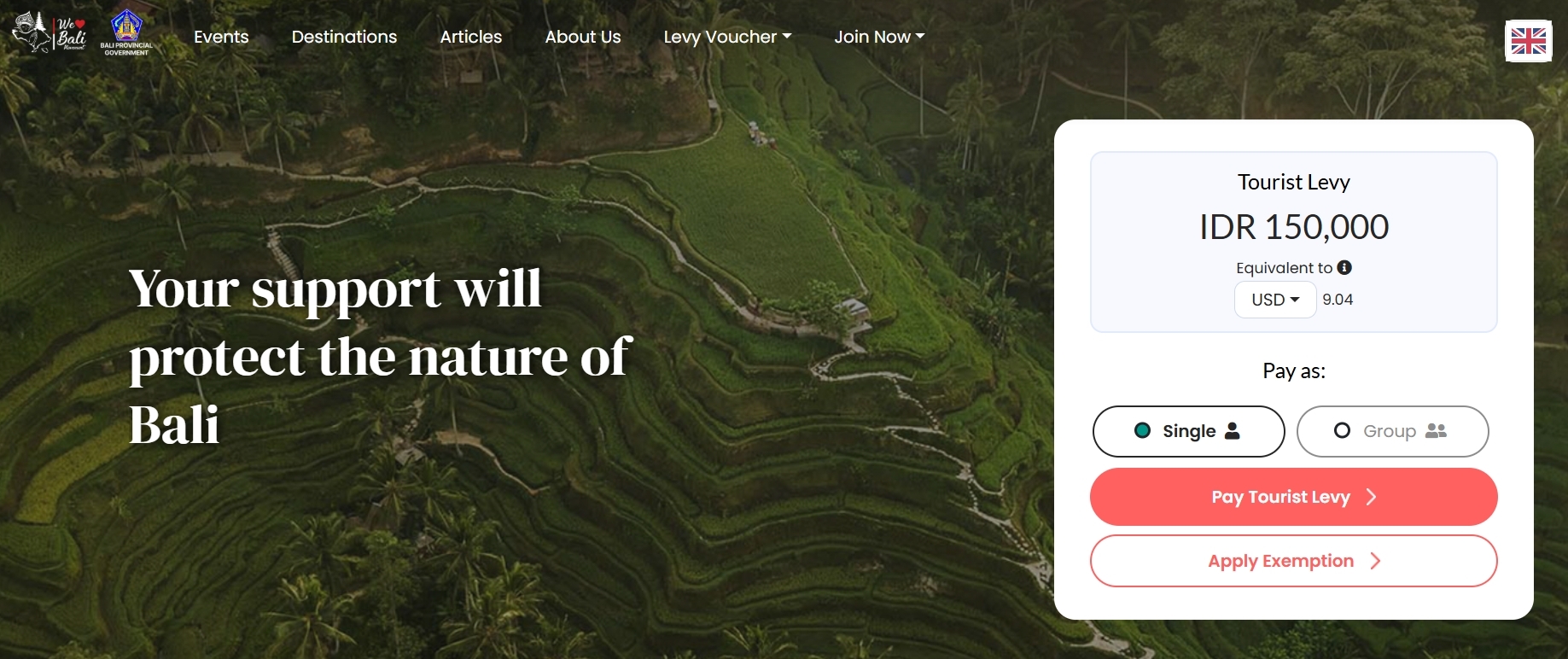
バリ島観光税の支払いはLove Baliサイトにアクセスして行います。サイト右上の国旗マークで言語を選べますが、日本語はないので英語が便利かもしれません。
サイトにアクセスして英語を選択すると、トップページに「Tourist Levy IDR 150,000(観光税150,000ルピア)」。その下に「Pay Tourist Levy」という赤いボタンがあるのでクリックしてください。
すると「Tourist Levy Form(観光税フォーム)」というページが表示されるので、そこで支払いの手続きをします。
「Choose Payment Method」と書かれているのは「支払い方法を選択してください」という意味。銀行振り込みもできますが振込手数料が高額になるので、クレジットカードがおすすめです。

Your Identityの項目には以下の情報を書いてください。
- Full Name = 氏名。パスポートと同じようにローマ字で記入。
- Email = メール。連絡がつくメールアドレスを記入します。
- Passport Number = パスポート番号。
- Arrival Date = バリ島への到着日。日/月/年の順に書きます。
入力したら「Send」のボタンをクリックしてください。すると確認ページに入力内容が表示されるので、間違いがなければ「Next」をクリックします。修正がある場合は「Cancel」をクリックしてください。前のページに戻って修正できます。
「Next」をクリックすると支払いページが表示されるので、クレジットカードの場合はカード情報を入力し、完了したら「Submit」ボタンをクリックしてください。
Payment successfuly!と書かれたページが表示されたら支払い完了です。
メールで届く支払い証明書をダウンロード
支払いが完了すると、入力したメールアドレス宛にBali Provincial Government(バリ州政府)からメールが届きます。メールの中の「Download」ボタンをクリックするとバリ州政府発行の支払い証明書がダウンロードされるので、スマホに保存するかプリントアウトして旅行中は持ち歩くようにしてください。
罰則はないとはいえ、ティルタエンプル寺院やウルワツ寺院など外国人観光客が多いスポットでは州政府職員による抜き打ちの支払いチェックがあるので、支払い証明書を提示できるようにしておくのがおすすめです。
\おトクなバリ島旅行をチェック/
人気のバリ島ツアーで在庫に限りがあるため、ご予約はお早めに!詳しくは下のツアーをクリックしてくださいね。
デンパサール国際空港での流れ
.jpg)
飛行機がバリ島のデンパサール国際空港に到着したら、どのような手続きがあるのでしょうか。その流れを解説します。
VOAを事前に取得している場合
飛行機が到着し、降機したら全員がImigrasion(入国審査)の看板に沿って歩いていきますが、VOA(ビザ)を事前に取得しているかどうかで、行き先が変わります。
オールインドネシアやe-VOAのサイトを使ってVOAを取得している場合はそのまま入国審査へ向かってください。
VOAを取得していない場合
VOAをまだ取得していない場合は、入国審査の前にVOA取得窓口へ行きます。窓口でパスポートを出し、申請してVOAを取得してください。支払いはクレジットカードのほか日本円や米ドルが使えます。
入国審査
入国審査は審査官がいる有人窓口と無人の自動化ゲートで行っています。事前にオンラインでVOAを取った人やVOA取得窓口でメールアドレスを登録した人は自動化ゲートが使えて便利です。また有人窓口には家族連れ専用窓口や60歳以上の高齢者専用窓口もあります。
荷物受け取り
入国審査が終わったら、日本の空港のチェックイン時にカウンターで預けた荷物をターンテーブルから受け取ります。
税関検査
税関検査ではオールインドネシアで発行されたArrival QR Codeを税関検査窓口の係員に提示してスキャンしてもらいます。税関検査では荷物をX線検査装置に通すほか、場合によっては荷物をあけて検査されることも。税関申告がある人は係員の指示に従って税関事務所で申告してください。
バリ島観光税の支払い
事前にLove Baliサイトでバリ島観光税を支払っていた人は空港での手続きはすべて終了。空港を出てホテルなどに移動できます。
バリ島観光税を支払っていなかった人は窓口で支払いをしてください。税関審査を抜けたあと、通路に沿って歩いていくと出る広いスペースの右側にインフォメーションカウンターがあり、その隣に観光税支払い窓口があります。インドネシアルピアのほか、日本円、米ドル、ユーロで支払い可能。クレジットカードでの支払いもできますが手数料がかかります。
支払いをするとレシート状の支払い証明書が発行されるので、帰国まで持っていてください。
自動化ゲートを使った場合はメールを確認
入国審査で自動化ゲートを使うとパスポートに入国スタンプが押されません。その代わりとして入国後に、オールインドネシアやe-VOAのサイトで登録したメールアドレスに「Visit Stay Permit」というPDFファイルが届きます。これは滞在許可証。入国審査を受けて滞在を許可されたことを証明する書類です。
入出国時や滞在中に使うことはないものの、密入国を疑われたときや海外旅行保険を使用するときなど、トラブルの際に提示を求められることがあるので、必ずスマホなどに保管しておいてください。
上手に手続きしてバリ島を楽しもう!
バリ島への旅行にはパスポートに加えて、到着ビザ、電子税関申告、健康報告、バリ島観光税と、必要な手続きが多くて少し大変。でも新しく導入されたオールインドネシアやバリ島観光税のオンライン支払いを使えば、今までよりずっとスムーズに手続きを終えることができます。
入国時に困らないよう、この記事もぜひ参考にしてバリ島を楽しむ準備を進めてくださいね!
※記事内の金額は2025年12月12日のレート、1ルピア=0.0094円で計算しています。
※記載情報は、2025年12月現在の情報です。
※掲載内容は予告なく変更になる可能性が有りますので、最新情報は外務省や大使館、航空会社のホームページなどにてご確認ください。
cover photo by Unsplash